Dobré připojení k internetu je dnes zásadní. Důležité je umět surfovat na internetu, stahovat soubory, používat cloud, sledovat kvalitu Streamování obsahu bez střihů… Někdy však mohou nastat komplikace, které kvalitu připojení ovlivňují. V tomto článku vám poskytneme řadu důležitých tipů, jak to udělat Internet běží rychleji Windows a vyhnout se jakémukoli problému, který se může objevit.
Připravte systém Windows na dobré připojení
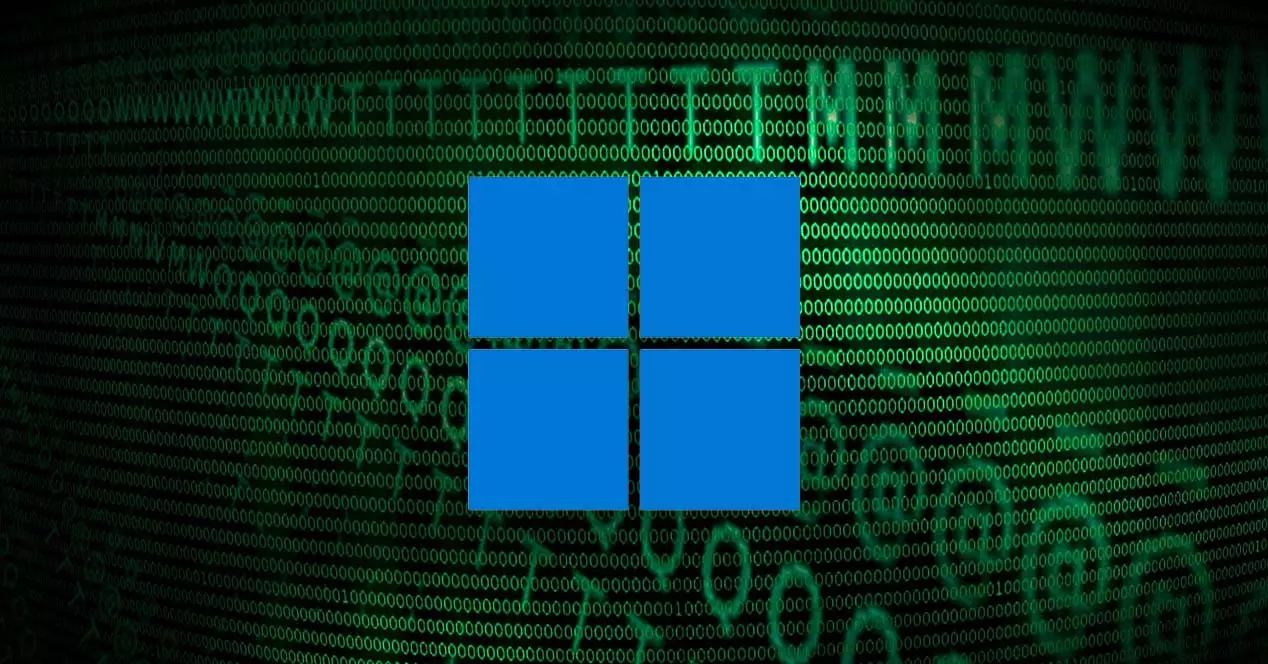
Abyste měli nejlepší možné připojení k internetu ve Windows je první věcí, kterou byste měli udělat, je precizně připravit systém, aby toho dosáhl. To je nezbytné pro optimalizaci dostupných zdrojů a tím dosažení nejlepší rychlosti a kvality, aniž by se objevily škrty nebo problémy.
Aktualizujte systém a ovladače
Něco zásadního je mít vždy nainstalované nejnovější verze. To musí být aplikováno jak v samotném operačním systému, tak v síťových adaptérech, které budete používat, a to jak bezdrátových, tak ethernetových. To vám umožní opravit určité chyby zabezpečení, které se mohou objevit, a zlepšit výkon.
Chcete-li aktualizovat systém Windows, musíte přejít na Start, zadat Nastavení a kliknout na Windows Update . Zde uvidíte možné nové dostupné verze. Musíte se ujistit, že nainstalujete vše, co existuje, a tímto způsobem budete mít nejnovější zprávy. Pomůže to předejít problémům s připojením a řešením problémů.

Pokud jde o síťový adaptér, musíte také přejít na Start, zadat Správce zařízení, Síť adaptéry a tam vyberte odpovídající kartu. Musíte kliknout pravým tlačítkem a stisknout Aktualizovat ovladač . Jakmile to uděláte, restartujte systém, aby se změny projevily.

Vždy mějte v bezpečí
Dalším velmi důležitým bodem pro zlepšení rychlosti internetu v systému Windows je vždy mít na paměti zabezpečení. Chcete-li to provést, musíte použít a dobrý antivirus , jako je Windows Defender nebo jakákoli jiná zaručená alternativa. To umožní detekci vstupu malwaru a jeho odstranění co nejdříve.
Zůstat v bezpečí ale také znamená vyhýbat se chybám. Vyhněte se například stahování příloh, které přicházejí poštou a které by mohly představovat hrozbu, instalujte aplikace, které nejsou bezpečné, nebo se chytněte do pasti hackerů odesíláním podvodných odkazů. Pokud se tomu všemu vyhnete, budete mít připravený čistý systém, abyste mohli surfovat po síti s dobrou rychlostí.
Vyhněte se programům, které ruší
Měli byste také vyhněte se aplikacím, které mohou být překážkou na připojení. Do prohlížeče byste například neměli zatěžovat příliš mnoho rozšíření. Přestože jsou velmi užitečné, používají se k uspořádání karet, správě stahování nebo ukládání záložek, zneužívání těchto doplňků může způsobit problémy s rychlostí procházení.
Další programy, které mohou narušovat připojení a způsobovat problémy, jsou brány firewall nebo sítě VPN. I když jsou za určitých okolností užitečné k ochraně sítě, měli byste se vždy ujistit, že jsou dobře nakonfigurované a zaručené. Jinak můžete mít problémy s připojením.
Omezte skrytou spotřebu nebo jiné spotřebiče
Do hry zde vstupují dva faktory: na jedné straně skrytá spotřeba které může mít samotný systém Windows nebo některé aplikace a na druhé straně zařízení, která jsou připojena k síti a to může také vyčerpat zdroje připojení. Obě věci musíte ovládat, pokud chcete nejlepší připojení pro Windows.
Musíte mít na paměti, že jakákoli aplikace, která se připojuje k síti, spotřebovává zdroje. Například program, který vytváří záložní kopie v cloudu nebo samotné automatické aktualizace. Pokud máte omezené připojení, měli byste zkontrolovat, co jsme zmínili, a vyhnout se problémům.
Něco podobného se stane s jakýmkoli jiným zařízením, které jste připojeni ke stejné síti. Šířka pásma může být omezena a pokud potřebujete maximální rychlost na svém počítači se systémem Windows, není dobrý nápad, aby ostatní počítače stahovaly nebo streamovaly videa současně.
používat dobré programy
Na druhou stranu, Windows můžete také správně připravit pomocí only spolehlivé programy . Zde musíme zmínit především prohlížeč, protože je klíčovou součástí pro přístup na webové stránky nebo připojení k některé z mnoha online služeb, které existují.
Google chróm nebo Mozilla Firefox jsou dva prohlížeče, které fungují velmi dobře. Ať už se však chystáte instalovat jakoukoli aplikaci, ať už je to prohlížeč nebo jakýkoli jiný program, měli byste si je vždy stáhnout z oficiálních a bezpečných stránek. Můžete například přejít na jeho oficiální stránku a také používat zabezpečené obchody, jako je Microsoft Uložit.
Doporučení pro zlepšení Wi-Fi sítě
V dnešní době je velmi běžné navigovat bezdrátově a tam se objevuje většina problémů. Pokud tedy chcete zlepšit rychlost internetu ve Windows, měli byste se zaměřit i na Wi-Fi síť. Dáme vám řadu zajímavých doporučení, která můžete uvést do praxe.
Správně vyhledejte router
Něco základního je umístit router na dobré místo . Je to základní kousek, který vám nabídne bezdrátové připojení a zásadní může být místo, kde se nachází. Ideálně by měl být v centrální části domu, odkud může dobře distribuovat signál do všech částí. Měli byste jej také umístit na vyvýšené místo a vyhnout se zdem a stěnám, které mohou blokovat signál.
Navíc je důležité, aby byl na místě daleko od ostatních zařízení. Není dobré ho například dávat do blízkosti elektrospotřebičů, televizorů apod. To vše může ovlivnit signál a způsobit pokles kvality. Proto jej musíte umístit do oblasti izolované od ostatních zařízení a odkud můžete využít signál.
Použijte síťovou kartu s dobrou kapacitou
Projekt Adaptér Wi-Fi budete také muset mít lepší nebo horší kvalitu a rychlost. Pokud zjistíte, že ve Windows potřebujete vyšší rychlost internetu a připojujete se bezdrátově, zkuste použít jinou síťovou kartu, takovou, která má větší kapacitu a umožňuje připojení s lepším pokrytím.
Zde bude zásadní, abyste měli dostatečný rozsah. Někdy jsou interní karty omezenější a jakmile se trochu vzdálíte od routeru, pokrytí začne rychle klesat. Pro zlepšení kvality signálu můžete vyzkoušet externí síťovou kartu, která má dobrou anténu.
Nainstalujte nějaké zařízení, abyste měli větší pokrytí
Vždy se můžete spolehnout nějaké externí zařízení pro zlepšení bezdrátového signálu. Můžete si například nainstalovat opakovač Wi-Fi, systém Mesh nebo zařízení PLC, abyste přenesli signál z jednoho místa na druhé v domě a měli lepší internet ve Windows, pokud se připojíte přes Wi-Fi.
Je běžné, že existují mrtvé zóny, což je to, co je známé jako umístění v domácnosti, kam signál Wi-Fi nedosáhne nebo je tak omezený, že se ve Windows objevují problémy s připojením. Díky tomuto typu zařízení budete moci zlepšit kvalitu a připojit se bez problémů.
Použijte správné pásmo Wi-Fi
Pásmo Wi-Fi, které používáte, bude také rozhodující pro lepší rychlost bezdrátového internetu. Můžete použít obojí 2.4 GHz a 5 GHz . Každý z nich má své kladné i záporné stránky, takže dobrý výběr toho, který použijete, vám pomůže signál optimalizovat.

Ten 2.4 GHz je ideální, když se připojujete hodně daleko od routeru. Je nejméně citlivý na vzdálenost a případné překážky, takže nabízí větší stabilitu. Na druhou stranu nedosáhnete maximální rychlosti a je také pravděpodobnější, že bude docházet k rušení jiných zařízení, jako je Bluetooth nebo mikrovlnné připojení.
Na druhou stranu je pásmo 5 GHz to, které umožňuje dosáhnout maximální rychlosti internetu bezdrátově. Je to nejlepší volba, pokud se chystáte připojit v blízkosti routeru, protože také obvykle nedochází ke konfliktům s jinými zařízeními. Nyní je to frekvence citlivější na vzdálenost a možné překážky, jako jsou zdi.
Dobře vyberte kanál
Měli byste také mít na paměti, které Kanál Wi-Fi budete používat. Volba jednoho nebo druhého může znamenat, že připojení funguje správně nebo se přeruší kvůli skutečnosti, že používáte nasycený kanál. Pokud žijete v budově s mnoha domy v okolí a mnoha sousedy, kteří používají kanál Wi-Fi blízko vašeho nebo dokonce stejný, budete mít problémy.
Můžete použít aplikace jako WiFi Analyzátor pro nalezení nejlepšího kanálu a připojení k němu. Zejména pokud používáte pásmo 2.4 GHz, můžete mít v tomto ohledu větší problémy. Pokud se připojíte k 5 GHz, nebudete jich mít tolik, protože se nepřekrývají kanály a budete mít větší flexibilitu.
Sečteno a podtrženo, zde je několik základních tipů, které si můžete při přípravě pamatovat Windows for maximální rychlost internetu . Zdůraznili jsme některá doporučení související s bezdrátovou sítí, protože Wi-Fi je široce používána a obecně způsobuje největší problémy.
